Evolution ist ein ausgezeichneter Mail-Client mitDutzende von Funktionen. Eine der besten Funktionen ist eine einfache Sicherungsfunktion, mit der Benutzer Daten exportieren können, anstatt ein benutzerdefiniertes Archiv für die Sicherung von E-Mails, Einstellungen und Kontoinformationen erstellen zu müssen.
So erstellen Sie eine Sicherungskopie der Evolution-E-Mail-EinstellungenÖffnen Sie sie in der Evolution-App und klicken Sie auf das Menü „Datei“. Suchen Sie in "Datei" nach der Option "Evolutionsdaten sichern" und wählen Sie sie aus. Durch Auswahl dieser Option wird ein Dateibrowser geöffnet. Mit diesem Dateibrowser können Sie eine TarGZ-Sicherung Ihrer E-Mail-Daten speichern.

Nach dem Speichern Ihrer E-Mail-Daten erscheint ein Fenster mit der AufschriftAuf dem Bildschirm wird "Sind Sie sicher, dass Sie Evolution schließen möchten" angezeigt. Klicken Sie auf die Schaltfläche "Evolution schließen und sichern", um die Erstellung Ihrer Datensicherung abzuschließen.
Sichern über die Befehlszeile
Obwohl Evolution ein ausgezeichnetes Backup-System hat, ist es nur eine schicke Benutzeroberfläche, mit der Benutzer ein Backup von erstellen können ~ / .config und ~ / .local. Wenn Sie das Backup-System nicht mögen oder feststellen, dass es nicht funktioniert, können Sie den gleichen Backup-Stil direkt vom Linux-Terminal aus erstellen. Verwenden Sie dazu zunächst Folgendes ls Befehle, und stellen Sie sicher, dass beide ~ / .config, und ~ / .local Habe Akten drin. Wenn nicht, müssen Sie sich bei Evolution anmelden.
ls -a ~/.config/evolution ls -a ~/.local/share/evolution
Wenn läuft die ls Befehle oben ist ein Erfolg, der Sicherungsvorgang kann beginnen. Verwendung der mkdir Befehl, erstellen Sie einen neuen Ordner, der alle zu komprimierenden Evolution-Daten enthält.
mkdir -p ~/Desktop/evolution-mail-backup mkdir -p ~/Desktop/evolution-mail-backup/config mkdir -p ~/Desktop/evolution-mail-backup/local
Machen Sie eine Kopie von ~ / .config / evolution und legen Sie es in das neue Evolution-Mail-Backup Ordner auf Ihrem Desktop. Wenn Sie diesen Ordner speichern, können Sie die Daten Ihres E-Mail-Kontos beibehalten.
cp -r ~/.config/evolution/ ~/Desktop/evolution-mail-backup/config/
Die Evolution-Kontoeinstellungen befinden sich im Sicherungsverzeichnis auf dem Desktop. Erstellen Sie als Nächstes eine Kopie Ihrer E-Mail und aller anderen Dateien, die Evolution im Internet speichert ~ / .local / share / Mappe.
cp -r ~/.local/share/evolution/ ~/Desktop/evolution-mail-backup/local/
Mit allen Kontodaten und E-Mails von EvolutionEs ist an der Zeit, alle Daten im Sicherungsverzeichnis zu komprimieren. Das Komprimieren Ihres Backups ist von entscheidender Bedeutung, da es viel schneller (und sicherer) in den Cloud-Speicher hochgeladen werden kann. Führen Sie zum Erstellen eines Archivs den folgenden Befehl in einem Terminalfenster aus.
tar -czvf evolution-mail-backup.tar.gz ~/Desktop/evolution-mail-backup/
Lassen Sie Tar Ihre Daten in eine TarGZ-Datei komprimieren. Beachten Sie, dass die Komprimierung bei vielen E-Mail-Daten sehr lange dauern kann.
Nach Abschluss des Komprimierungsvorgangs wird angezeigt evolution-mail-backup.tar.gz Auf dem Bildschirm. Nehmen Sie es und bewahren Sie es an einem sicheren Ort auf. Beachten Sie jedoch, dass Ihr E-Mail-Konto anfällig ist, wenn Sie dies ohne Verschlüsselung tun.
Backup mit GPG verschlüsseln
Unabhängig davon wird das Backup Ihrer Evolution-E-Mail-Einstellungen erstelltAuf welche Weise es gesichert wird, ist unsicher. Installieren Sie das GPG-Verschlüsselungstool, um Ihre Sicherung zu schützen. Es ist eines der führenden Verschlüsselungssysteme für Linux. Es ist zuverlässig und sehr einfach zu bedienen, insbesondere bei der Arbeit mit einzelnen Dateien.
Um GPG auf Ihrem Linux-PC zu installieren, öffnen Sie ein Terminalfenster und befolgen Sie die nachstehenden Anweisungen, damit es auf dem Linux-Betriebssystem Ihrer Wahl funktioniert.
Ubuntu
sudo apt install gpg
Debian
sudo apt-get install gpg
Arch Linux
sudo pacman -S gnupg
Fedora
sudo dnf install gpg
OpenSUSE
sudo zypper install gpg
Generisches Linux
Alle Linux-Benutzer haben Zugriff auf GPG. Machen Sie sich keine Sorgen, wenn Sie eine unbekannte Linux-Distribution verwenden. Öffnen Sie ein Terminal, durchsuchen Sie Ihren Paketmanager nach "gpg" und installieren Sie es, um es zu verwenden!
GPG verwenden
Sobald das GPG-Tool auf Ihrem Linux-PC ausgeführt wird, können Sie das Backup erstellen. Starten Sie ein Terminalfenster und verwenden Sie die gpg Befehl zum Erstellen eines neuen verschlüsselten Archivs Ihrer Evolution-Mail-Sicherung.
Wenn Sie eine neue GPG-Verschlüsselung für Ihr Evolution-Mail-Backup erstellen, müssen Sie unbedingt ein sicheres Kennwort verwenden.
Hinweis: Wenn Sie kein sicheres, sicheres Kennwort erstellen können, besuchen Sie strongpasswordgenerator.com.
Evolution Backup verschlüsseln
Suchen Sie das Backup, das Sie mit dem Evolution-E-Mail-Client auf Ihrem Linux-PC erstellt haben. Öffnen Sie dann ein Terminal und CD in das Verzeichnis. In unserem Beispiel befindet sich das Evolution-Backup auf dem Desktop.
cd ~/Desktop
Führen Sie GPG aus und verschlüsseln Sie Ihr Backup.
gpg -c evolution-backup-*.tar.gz
Befehlszeilensicherung verschlüsseln
Starten Sie ein Terminalfenster und CD in das Home-Verzeichnis, in dem sich das Backup-Archiv befindet.
cd ~/
Verschlüsseln Sie Ihr Backup mit dem GPG-Tool.
gpg -c evolution-mail-backup.tar.gz
Stellen Sie die Sicherung der Evolution Mail-Einstellungen über das Evolution Backup Tool wieder her
Laden Sie die Evolution-Backup-GPG-Datei auf Ihren Linux-PC herunter. Öffnen Sie dann ein Terminal und entschlüsseln Sie alles.
gpg evolution-backup-*.tar.gz.gpg
Öffnen Sie Evolution und klicken Sie auf "Datei" und dann auf "Evolution-Daten wiederherstellen".
Suchen Sie nach Ihrem entschlüsselten TarGZ-Archiv und klicken Sie auf die Schaltfläche "Öffnen", um Ihre E-Mail-Einstellungen vollständig wiederherzustellen.
Wiederherstellung der Sicherung über die Befehlszeile
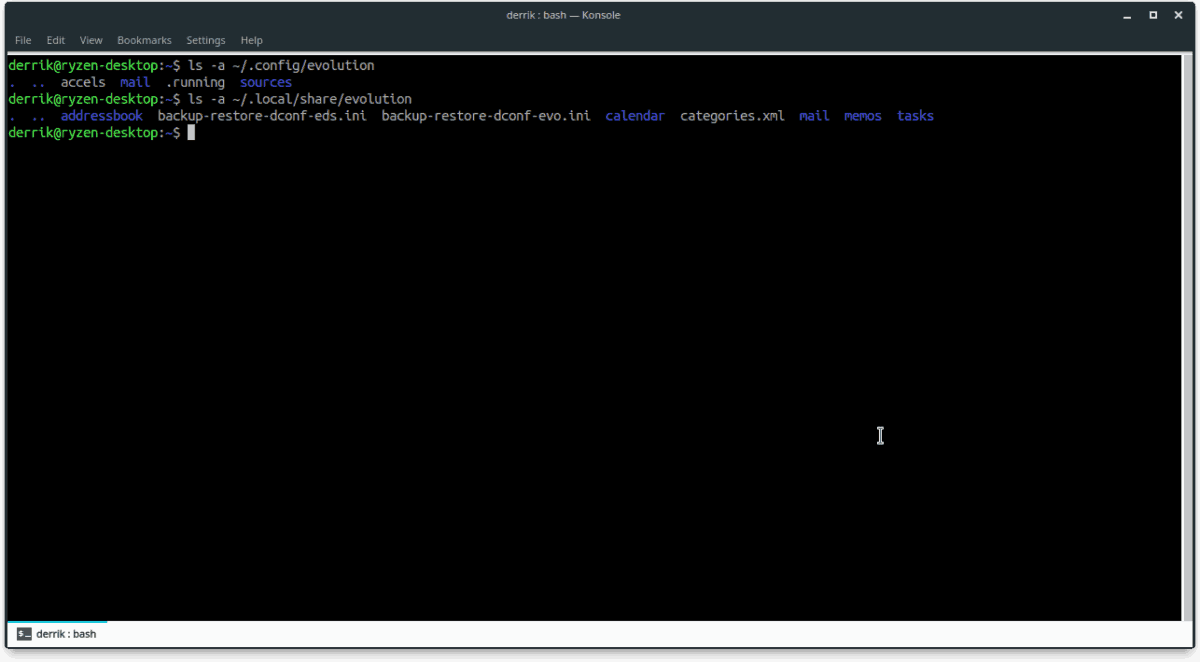
Laden Sie Ihr Evolution GPG-Backup herunter und legen Sie es in Ihrem Dokumentenordner ab. Starten Sie dann ein Terminalfenster und entschlüsseln Sie Ihr Backup.
gpg evolution-mail-backup.tar.gz.gpg
Extrahieren Sie das Tar-Archiv.
tar xvf evolution-mail-backup.tar.gz
Verschieben Sie die Evolution-Dateien an ihren Platz.
Hinweis: ändern Nutzername Geben Sie im folgenden Befehl Ihren tatsächlichen Benutzernamen an, oder Sie können ihn nicht verwenden CD.
cd home/username/Desktop/evolution-mail-backup/ cd config mv evolution/ ~/.config/ cd .. cd local mv evolution/ ~/.local/share/</ p>













Bemerkungen